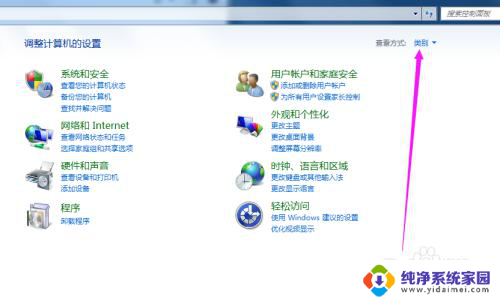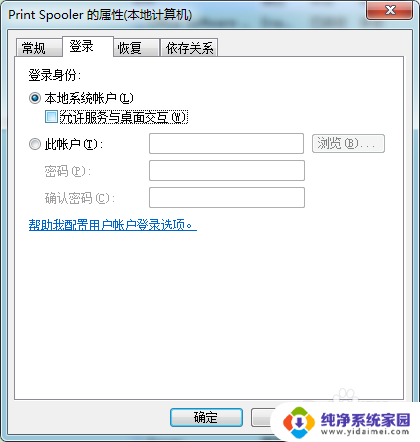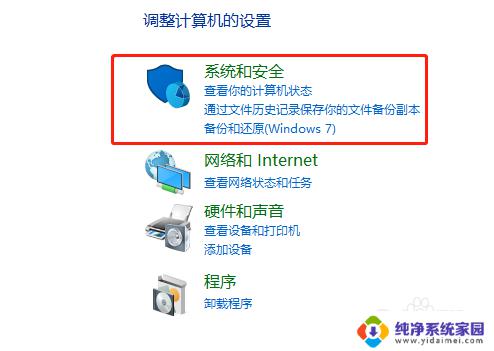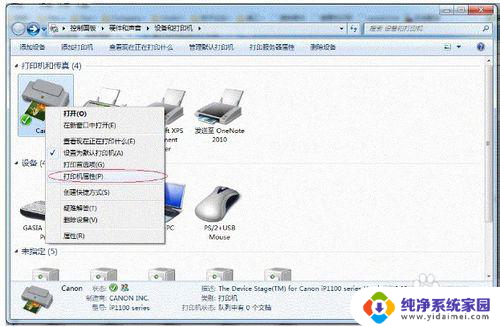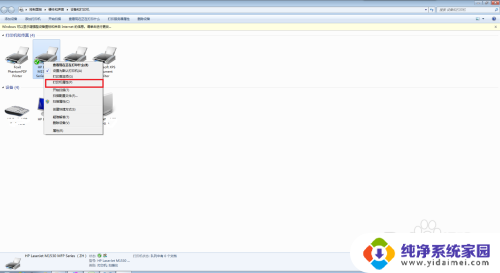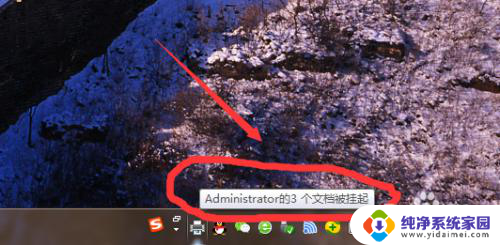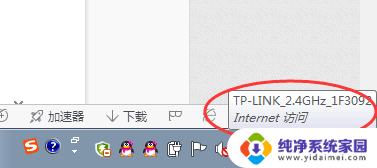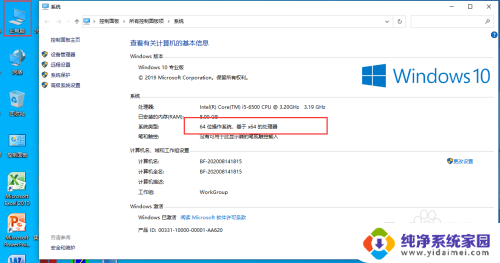共享打印机打印没有反应是什么问题 网络共享打印机添加后无法正常打印
在现代社会打印机已经成为办公室和家庭中必不可少的设备之一,有时我们可能会遇到一些问题,比如共享打印机无法正常工作的情况。当我们尝试打印文件时,却发现打印机没有任何反应,这让人感到困惑和沮丧。有些人在添加网络共享打印机后,也会遇到无法正常打印的问题。这些问题的原因是什么呢?本文将探讨共享打印机无反应和添加网络共享打印机后无法正常打印的可能原因,并提供一些解决方案。
方法如下:
1.点击类型,选择小图标
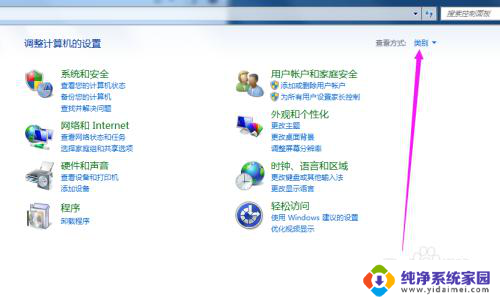
2.选择防火墙
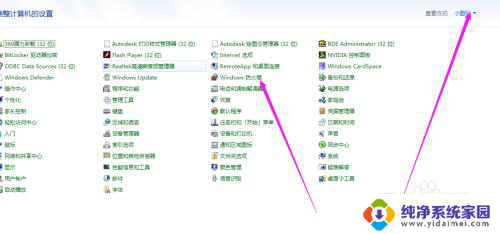
3.点击允许程序或功能通过windows防火墙
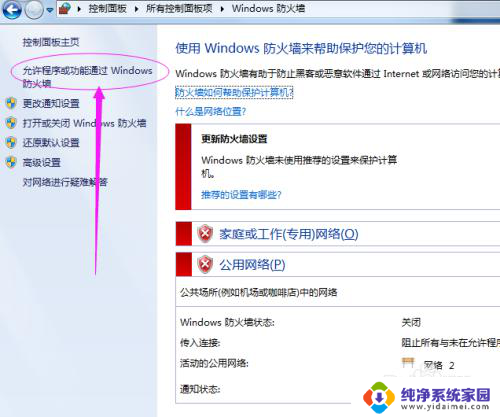
4.选中“文件和打印机共享”,后面两个方框。全打勾,然后点下方“确定”按钮。

5.然后右键“我的电脑(或计算机)”点击“管理”,再点击服务和应用程序。
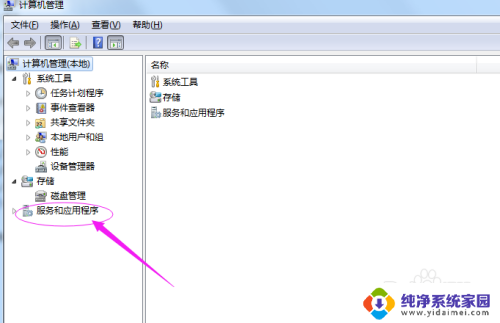
6.点击“服务”
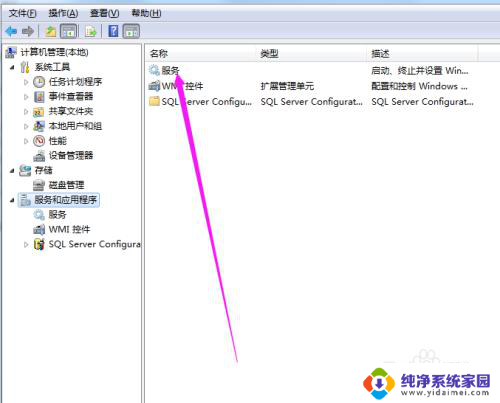
7.选择“Computer Browser”,双击,点击“启动”。“手动”
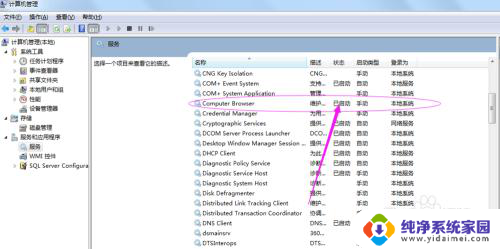
8.如果还是不行,在与打印机直连的主机电脑上。点击开始菜单中“运行”,输入"cmd"

9.输入ipconfig,然后回车,可以找到主机IP 地址(如图中)“192.168.1.16”
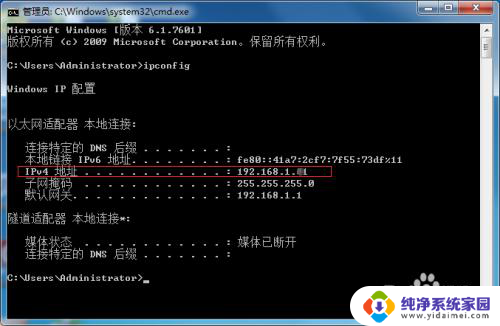
10.然后,点击“开始”菜单,选择“运行”,输入如"\\192.168.1.16"
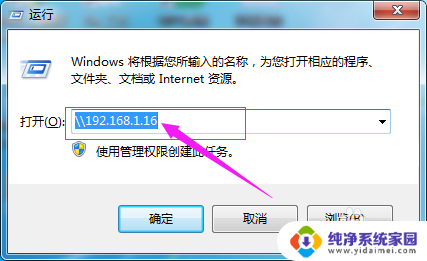
11.点击打印机,添加即可,就可以打印了
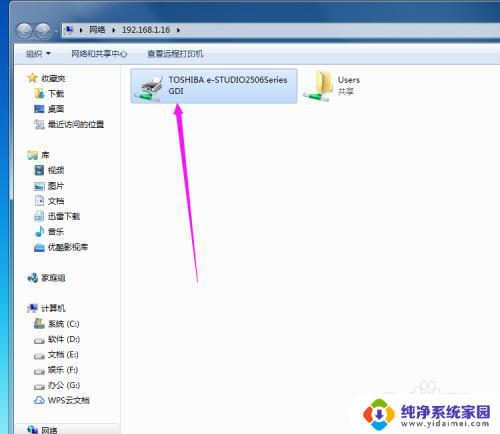
以上是关于共享打印机打印没有反应时可能出现的问题的全部内容,如果您有需要,可以按照以上步骤进行操作,希望对大家有所帮助。